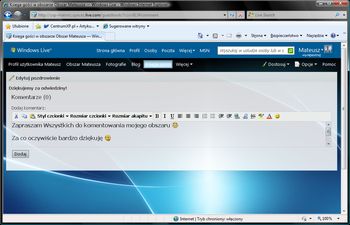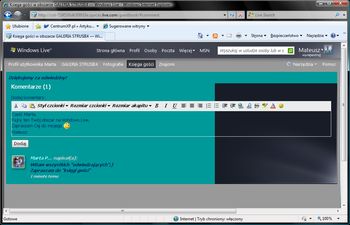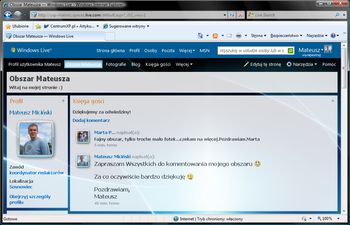Posiadanie obszaru w usłudze Microsoft Windows Live Spaces wiąże się z pewnymi zadaniami, które pozwolą zachować atrakcyjność i aktualność informacji umieszczanych w obszarze. Publikowane zdjęcia, dodawane wpisy do blogu i dbanie o efektowny wygląd strony to jedne z podstawowych czynności, których musimy dopilnować. Jednakże wielu znajomych, podczas przeglądania fotografii i wpisów, które opublikowaliśmy, chciałoby wyrazić swoją opinię, podzielić się spostrzeżeniami i oceną obszaru, który prowadzimy. Nic zatem nie stoi na przeszkodzie, aby im to umożliwić. Wystarczy w tym celu dodać do obszaru nowy moduł, a mianowicie księgę gości.
Dodajemy księgę gości
Zobaczmy w jaki sposób możemy do własnego obszaru Windows Live Spaces dodać księgę, za pośrednictwem której znajomi i inni odwiedzający będą mogli dzielić się własnymi spostrzeżeniami:
- po zalogowaniu się do profilu, przechodzimy do obszaru rozwijając menu Więcej i klikając pozycję Spaces, a następnie Wyświetl swój obszar,
- z listy poleceń znajdującej się w górnej części obszaru rozwijamy menu Więcej i wybieramy polecenie Dodaj księgę gości,
- w tym momencie staliśmy się już posiadaczami w pełni funkcjonalnej księgi, do której od razu możemy dodać własny komentarz. Wpisywanie komentarzy jest bardzo proste, ogranicza się jedynie do wprowadzenia treści i ewentualnego ustalenia formatowania tekstu, a na koniec kliknięcia przycisku Dodaj,
- po dodaniu swojego pierwszego komentarza, zapraszającego wszystkich do wpisywania się do księgi, przechodzimy na główną stronę obszaru, klikając w tym celu łącze znajdujące się w górnej części strony.
Od teraz wszyscy, którzy odwiedzą obszar, będą mogli ocenić go, czy podzielić się swoją opinią. Nic jednak nie stoi na przeszkodzie, abyśmy my komentowali obszary znajomych, oczywiście oni sami muszą najpierw dodać księgę gości.
Dodajemy komentarz do księgi
Aby skomentować obszar znajomych, wystarczy przejść do ich strony i wejść w księgę oraz dodać wpis. Zobaczmy zatem jak tego dokonać:
- z grupy znajomych we własnym obszarze klikamy ikonę osoby, której profil pragniemy skomentować,
- z rozwiniętego menu wybieramy polecenie Wyświetl obszar,

- następnie na stronie głównej obszaru znajomej klikamy łącze Dodaj komentarz,
- w kreatorze komentarza wpisujemy treść, opcjonalnie ustalamy formatowanie czcionki i klikamy przycisk Dodaj,
- po chwili komentarz pojawi się w księdze gości.
Zarządzamy własną księgą gości
Co poczynić, gdy w księdze pojawi się niechciany, obraźliwy wpis od osoby, od której nie życzymy sobie otrzymywać komentarzy? Wystarczy go usunąć za pomocą funkcji zarządzania księgą. Przyjrzyjmy się, jak to uczynić:
- na stronie głównej własnego obszaru w module Księga gości klikamy łącze Zarządzaj,
- aby usunąć wybrany wpis, wystarczy kliknąć odnośnik Usuń znajdujący się przy komentarzu,
- a następnie potwierdzić operację wybierając OK.
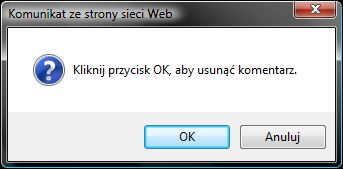
Poza komentowaniem całego obszaru, Windows Live Spaces umożliwia także dodanie wpisu do wybranej pozycji w blogu, czy też nawet do zdjęcia. W szybki sposób możemy ocenić przykładowo nowododaną informację przez znajomego. Aby tego dokonać wystarczy przejść do obszaru odpowiedniej osoby, a następnie kliknąć łącze Dodaj komentarz ulokowane pod wpisem blogu. Na koniec należy wpisać stosowną treść i zatwierdzić operację jej dodania klikając Dodaj.
Dzięki omówionym możliwościom komentowania obszaru oraz jego elementów, zawsze możemy poznać opinię znajomych, dzięki czemu będziemy mogli spełnić ich oczekiwania. Często zdarza się, że koledzy lub członkowie rodziny chcieliby zobaczyć więcej zdjęć z wakacji. Najlepszym rozwiązaniem dla nich jest właśnie dodanie wpisu, a my wówczas jako odpowiedź możemy opublikować kolejne fotki. Podobnie sami możemy chwalić obszary Windows Live Spaces znajomych.